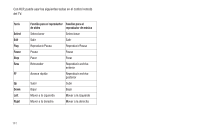Samsung SGH-I997 User Manual (user Manual) (ver.f8) (Spanish) - Page 150
Accept, Drive To, Maps & Traffic, Share & More, Exit AT&T Navigator?, Address, Set Up Home
 |
View all Samsung SGH-I997 manuals
Add to My Manuals
Save this manual to your list of manuals |
Page 150 highlights
2. Lea los términos de servicio y pulse en Accept (Aceptar) para confirmar que los acepta. La primera vez que ingrese a AT&T Navigator, los archivos se descargarán al teléfono. 3. Aparecerá la pantalla principal de AT&T Navigator. 4. Seleccione una opción y siga las instrucciones en pantalla. • Drive To (Conducir a): le permite obtener direcciones para ir en automóvil desde donde está hasta un destino deseado. Las opciones incluyen: - Set Up Home (Definir como inicio): le permite programar la dirección de la página de inicio. - My Favorites (Mis favoritos): muestra sus lugares de navegación GPS favoritos (marcados). - Recent Places (Lugares recientes): muestra las ubicaciones que introdujo recientemente. - Address (Dirección): le permite introducir una dirección para obtener indicaciones de manejo. Puede escribir o decir la dirección. - Contacts (Contactos): le permite acceder a un contacto para obtener información de dirección. - Places (Lugares): le permite acceso a diferentes lugares, como Cajeros, Comida, Gasolina, Abarrotes y mucho más. - Airport (Aeropuerto): le permite usar aeropuertos locales basados en una ubicación de GPS actual o introducir manualmente el nombre o código de aeropuerto de 3 letras. • Lugares: le permite acceso a diferentes lugares, como Cajeros, Comida, Gasolina, Abarrotes y mucho más. 145 • Maps & Traffic (Mapas y tráfico): proporciona acceso a su Ubicación actual, Tráfico, ubicaciones de Cámara y Lugares. • Share & More (Compartir y más): proporciona características adicionales, como, por ejemplo, compartir su ubicación con contactos, registrar su ubicación actual, crear y almacenar ubicaciones en My Favorites (Mis favoritos), configurar Commute Alertas (Alertas de transporte compartido), acceder al Product Tour (Recorrido del producto), establecer preferencias y configurar preferencias detalladas de la aplicación. 5. Presione para salir, después pulse en Yes (Sí) en el mensaje Exit AT&T Navigator? (¿Salir de AT&T Navigator). Nota: Estos servicios requieren la compra de una suscripción. Obtener direcciones para conducir El hardware del GPS integrado de este teléfono le permite obtener instrucciones en tiempo real para ir en automóvil a ubicaciones o establecimientos seleccionados, basándose en su ubicación actual. 1. Desde la pantalla de inicio, pulse en ➔ AT&T Navigator ➔ Drive To ➔ Address. 2. Introduzca el número y número de la calle, ciudad, estado o código postal usando el teclado en pantalla. - o bien - Pulse en para usar la función de voz y decir la dirección.